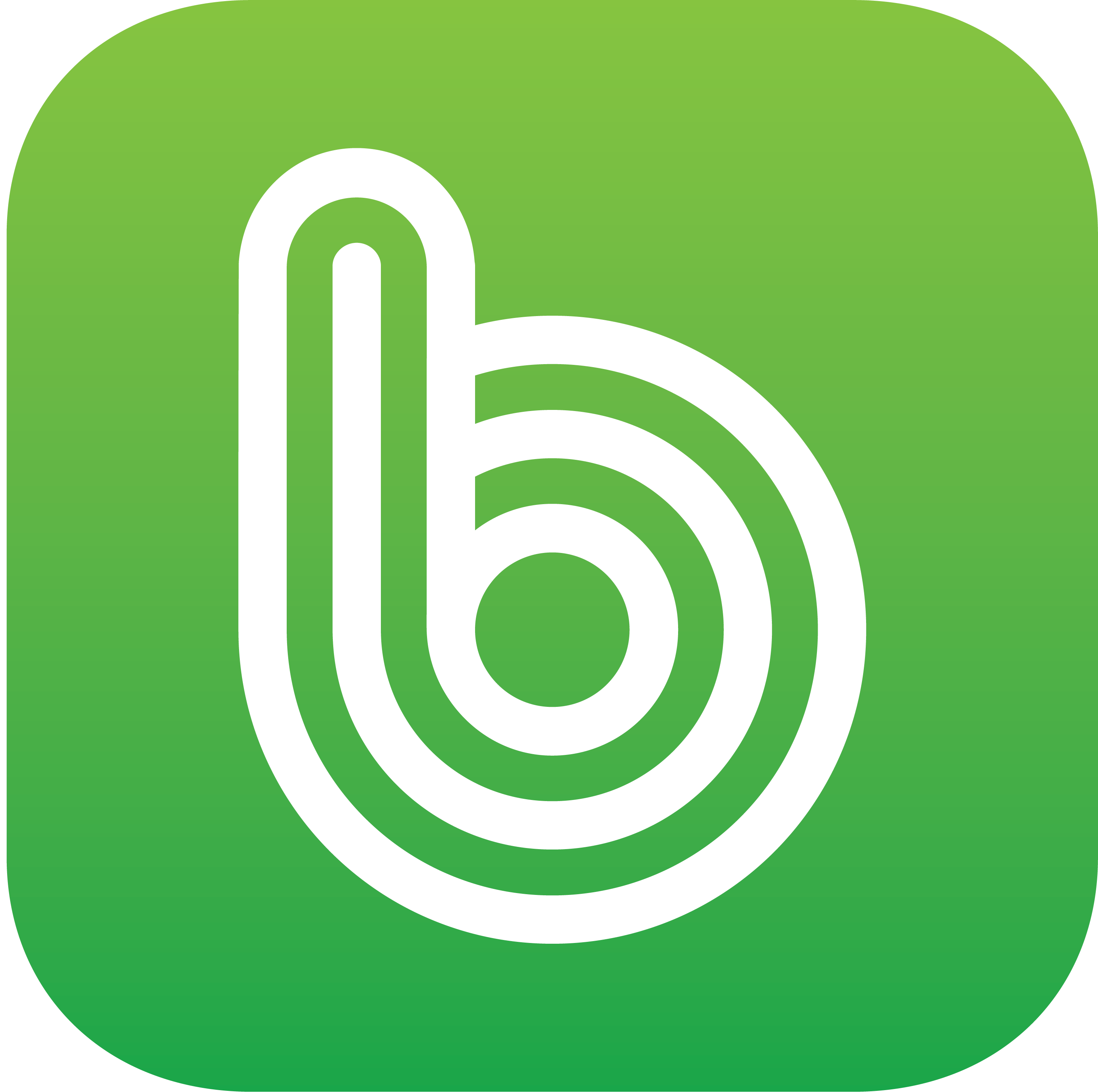안녕하세요 랑쿤입니다. 이번에는 신형 닌텐도 스위치의 언방싱 및 몇가지 추천 게임을 소개해 드리려고 합니다. 신형이 곧 출시 되는 것으로 예정되어 있지만, 실질적인 스펙이 기기 디스플레이가 OLED가 된다는 것을 제외하면 거의 없다고 보아도 될 수준이기 때문에 과감하게 배터리 개선판으로 불리는 HAD 버전을 구매했습니다.
패키지 : 구버전과 다릅니다. 꼭! 비교하세요.

이런저런 사정이 있어서, 쌓여만 가는 네이버 포인트가 답답하던 차에(대체 어째서냐...) 그걸 사용해서 닌텐도 스위치 신형(HAD)를 구매했습니다. 색상은 그레이입니다. 아무리 좋아도 네온 색상의 컨트롤러를 다큰 남자가 들고 게임하기는 조금(...)
바로 개봉을 하지 않고 이렇게 먼저 박스 이미지를 띄워 드린 이유는, 구버전과 박스부터 차이가 있기 때문입니다.

바로 이것이 구버전의 패키지 인데요. 이쪽은 흰바탕입니다. 반면 제가 구매한 신형의 경우 붉은 바탕이죠. 두 버전은(일반 사용자를 기준으로는) 배터리의 사용시간의 차이 = 메인 칩셋의 전성비 차이 정도의 소소한 변경이 있을 뿐이기는 하지만, 명백히 신형, 구형으로 나뉜 제품인 만큼 혹시나 이런 정보를 명확히 하지 안고 판매하는 나쁜 판매자에게 걸리지 마시라고 한번 정보를 띄워 봅니다.
그리고 이제 본격적으로
닌텐도 스위치 언박싱 및 제품 상세.



닌텐도 스위치에는 별도의 봉인씰은 없습니다. 박스를 간단하게 열어주면 종이로 맞춤 제작된 패키지에 들어간 스위치 본품과 조이콘이 나타나고 그녀석들을 들어내면 그 아래에 충전기와 거치대(독) 등이 나옵니다. 그럼 한번 꺼내 볼까요.

구성품은 위와 같은 7가지 입니다. 왼쪽 위에서부터
1. 충전기
2. 조이콘 2인 사용시에 쓸 수 있는 조이콘 스트랩
3. 닌텐도 스위치 거치대(독)
4. HDMI 케이블
5. 조이콘(기본 컨트롤러)
6. 닌텐도 스위치 본체
7. 조이콘 그립
닌텐도가 자사의 게임기를 가정용(즉 전연령용)으로 홍보하기를 열망하기 때문에, 닌텐도 스위치하면 기본 색상인 빨강 파랑의 네온 컬러이미지가 강하실텐데 .그레이는 확실히 느낌이 다릅니다. PSP처럼 생겼습니다.
이전에 리뷰를 했던 레드빗 PD충전기는 닌텐도 스위치의 충전을 지원합니다. 함께 살펴 보셔도 좋을 것 같네요.
무난한게 매력! 이엠텍 레드빗 120W 초고속 4포트 PD 충전기 RB-PD120PPS 리뷰
안녕하세요. 랑쿤입니다. 오늘은 레드빗 120W GAN 초고속 4포트 멀티 충전기 RB-PD120PPS라는 이름만 부르다 죽을 것 같은 멀티 충전기의 리뷰를 진행해보려고 합니다. 결론만 먼저 말씀드리자면, 꽤
lkoon.tistory.com

닌텐도 스위치 본체의 뒷면입니다. 스테레오 스피커와 닌텐도 로고가 있습니다. 왼쪽에 있는 것은 스텐드인데, 그건 아래에서 차차 설명하겠습니다.
본체의 상단에는 게임 카드를 넣을 수 있는 슬롯과 전원, 볼륨 조절 버튼, 이어폰 잭이 있습니다. 중앙에 보이는 그릴은 냉각을 위한 방열판의 모습입니다.

닌텐도 스위치의 본체 하단 중앙에는 아래에 처럼 충전용 USB-C 타입의 포트가 있습니다. 포트 좌우의 홈은 거치대 연결을 위한 구조입니다. 왼쪽에 노랗게 표시한 것은 스텐드인데 아래 이미지처럼, 용량 확장용 SD 카드 슬롯을 겸하고 있습니다.


스텐드를 사용하면 아래처럼 닌텐도 스위치를 세워두고 조이콘을 분리해서 게임을 즐길 수 있습니다.

하지만, 스텐드를 분리하는게 생각보다 힘이 들어가는 것에 비해서 그 구조가 견고하지 않기 때문에 가급적이면 SD카드를 설치한 뒤에는 열지 않는게 좋을 것 같다는 생각이 듭니다. 성인 남성이 아차 하는 순간에 박살내기에 딱 좋은 형태더군요.
※닌텐도 스위치에 강화유리 필름을 붙여두시기를 강력하게 권해드립니다. 닌텐도의 원가절감의 일환으로 기본액정이 강화유리가 아니라 플라스틱이라는 골때리는 스펙이기 때문에, 사자마자 붙이지 않으면 나중에 액정이 감당 못하게 손상되는 꼴을 보실 수도 있습니다.

전용 필름의 가격도 그리 비싸지 않은 2장에 1만원 정도 이기 때문에 닌텐도 스위치를 구매하시며 같이 사서 붙이는게 좋습니다.



닌텐도 스위치 거치대(독)의 뒷면은 위의 이미지처럼 열수 있는 구조로 되어있습니다. 그러면 가운데 사진처럼 충전기와 HDMI케이블을 연결할 수 있는 포트가 보이는데요. 맨 위가 충전용 USB-C타입, 가장 아래가 HDMI입니다.
중간의 포트는 이미지나 동영상을 옮길때 쓸 수 있는 USB-A 타입 포트입니다. USB-A 타입의 경우 거치대의 바깥에도 2개가 있으니 굳이 뒷면을 따거나 할 필요는 적은 편입니다.
TV연결 실사용 - (Feat몬스터 헌터 라이즈)
닌텐도 스위치 TV 연결은 간단합니다. 먼저 연결전에 닌텐도 스위치를 충전기에 연결하여 유저 등록 및 기타 설정을 잡는게 편합니다. 충전 케이블을 연결하고 나면 설정 자체는 별것 아니기 때문에 설명할게 없습니다. 와이파이를 연결해야하니, 비밀번호를 사용하신다면 한번 확인 정도는 하시는게 좋습니다.



기본 설정이 연결되면 정말 TV를 연결해서 큰 화면에서 즐겨볼 차례입니다.
1. 연결된 거치대의 HDMI케이블을 TV의 HDMI단자에 연결하고
2. 그립과 분리한 닌텐도 스위치를 독에 연결 시킨 다음.(분리 방법은 제품을 까다보면 안내되어 있습니다.)
3. 그립의 [홈 버튼]을 눌러 스위치를 켭니다.

4. TV 리모컨의 외부입력을 눌러, 닌텐도 스위치가 연결된 HDMI 설정을 선택합니다.
5. 즐깁니다.

4번 과정에서 설명한 외부입력 설정의 경우는 TV에 따라 자동으로 될 수도 있습니다. 저는 IPTV셋톱 박스가 물려있기 때문인지 연동되어 켜지기는 하는데, 제대로 화면출력까지는 나오지 않더군요. 그런 경우는 외부입력을 잡아주셔야 합니다. 문제가 없으면 아래와 같이 TV 화면에서 닌텐도 스위치 게임을 즐길 수 있습니다. 저는 몬스터 헌터 라이즈를 위해서 스위치를 구매했기 때문에 당연히 첫 타이틀은 몬헌입니다.

스위치의 성능은 생각보다 꽤 만족스러웠는데요. 라이즈가 제 생각보다 그래픽이 만족스러운 수준이었는데도 불구하고, 대부분의 상황에서 프레임 드랍이 없이 즐길 수 있었습니다. 조이콘 그립과 연결한 반응성도 나쁘지 않아서 타이밍이 중요한 몬스터 헌터를 즐기기에도 무리가 없을 수준이더군요. 최적화가 꽤 깔끔하게 잘 되어 있었습니다.
아쉬운 점이라면, 역시 해상도가 동시대의 기기에 비해 모자란 수준이라는 것과 기본 구성의 조이콘이 액션게임을 하기에는 조금 작아서 다소 불편하고 진동 피드백이 너무 약하다는 것 정도였습니다. (괜찮아. 프로콘도 금방 온다.)
그리고, 가장 아쉬웠던 점은... 저희집 고양이가 티비에 움직이는 케릭터들을 사냥하려고 할거라는 사실을 예측 못했다는 점!!!이지요.(이거 진짜 큰일인데... 어뜨카지)
고양이들을 잘 교육시켜야 쾌적한 헌터질이 가능할 것 같군요...(험란하다.)
다음에는 입문 추천 게임으로 찾아오겠습니다.
지금까지 닌텐도 스위치 신형의 언박싱과 TV연결에 관한 글을 함께하셨습니다. 닌텐도의 거치형 콘솔은 라이트한 사용성에 더불어서 매 기기 별로 함께 나오는 검증된 퀄리티의 대작 독점 게임이 출시 되기 때문에 콘솔게임 입문 유저에게 메우 추천되는데요. 그래서 다음 글에는 닌텐도 스위치 입문 유저를 위한 게임을 몇가지 소개해 보려고 합니다.
가볍게 시작했는데, 게임이 취미가 되버릴 정도의 파괴력있는 작품도 있기 때문에 기왕 구입한 닌텐도 스위치를 100% 즐기고 싶다면 한번 해봄직한 게임들 위주로 찾아뵙겠습니다.
함께 해주셔서 감사합니다.
저는 이만 물러가겠습니다.
함께 읽으면 좋은 글
닌텐도 스위치 프로콘(프로 컨트롤러) 사용기 : 연결과 체감, 갈림방지
모바일 게임 추천 2021년 신작 : 백야극광 [리세마라와 게임 소개]
40만원대 태블릿 아이패드와 갤럭시탭 S6 라이트 비교